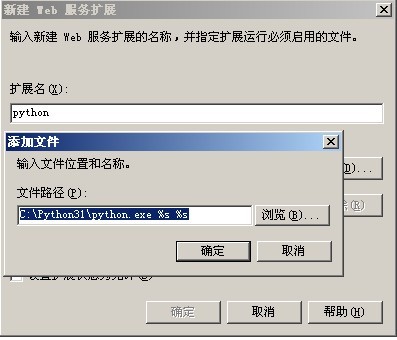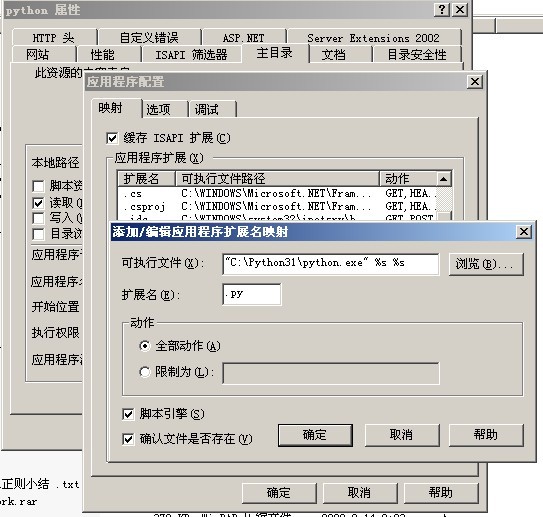让你的iis6支持Python
[ 2017-04-11 21:29:05 | 作者: admin ]
本文假设您已经装好了python,并且路径为:C:\Python31\python.exe
1、打开你IIS选择“Web 服务扩展”,添加一个新的web服务扩展,并在弹出窗口中输入C:\Python31\python.exe %s %s,如下图所示:
扩展名是任意输入的。
2、添加扩展名映射,具体步骤为网站->属性->主目录->配置,在弹出的窗口点新加,如下图所示:
在执行文件(X)中输入:"C:\Python31\python.exe" %s %s
扩展名是自定义的,只要未被使用就行,在这里我们输入.py,选择点击确定,该站点就支持python了
3、测试
在站点目录下建立一个文件index.py,该文件内容如下:
print ('Status: 200 OK')
print ('Content-Type: text/html')
print ('')
print ('<html><head><title>Hello Python3.1</title></head>')
print ('<body>')
print ('<h1>Hello, World</h1>')
print ('</body>')
print ('</html>')
比如该站点地址为:http://localhost/index.py那么我们访问该地址会看到下面的内容:
Hello, World
用python开发网站有一个非常好的开源的mvc框架,地址如下:
http://www.djangoproject.com/
http://www.ibm.com/developerworks/cn/linux/l-django/
 评论Feed: http://blog.xg98.com/feed.asp?q=comment&id=2382
评论Feed: http://blog.xg98.com/feed.asp?q=comment&id=2382
1、打开你IIS选择“Web 服务扩展”,添加一个新的web服务扩展,并在弹出窗口中输入C:\Python31\python.exe %s %s,如下图所示:
扩展名是任意输入的。
2、添加扩展名映射,具体步骤为网站->属性->主目录->配置,在弹出的窗口点新加,如下图所示:
在执行文件(X)中输入:"C:\Python31\python.exe" %s %s
扩展名是自定义的,只要未被使用就行,在这里我们输入.py,选择点击确定,该站点就支持python了
3、测试
在站点目录下建立一个文件index.py,该文件内容如下:
print ('Status: 200 OK')
print ('Content-Type: text/html')
print ('')
print ('<html><head><title>Hello Python3.1</title></head>')
print ('<body>')
print ('<h1>Hello, World</h1>')
print ('</body>')
print ('</html>')
比如该站点地址为:http://localhost/index.py那么我们访问该地址会看到下面的内容:
Hello, World
用python开发网站有一个非常好的开源的mvc框架,地址如下:
http://www.djangoproject.com/
http://www.ibm.com/developerworks/cn/linux/l-django/
 评论Feed: http://blog.xg98.com/feed.asp?q=comment&id=2382
评论Feed: http://blog.xg98.com/feed.asp?q=comment&id=2382
这篇日志没有评论。
此日志不可发表评论。